Android bir cihaz kullanıyor ve bu telefonunuzu iOS işletim sistemli bir cihazla değiştirmek istiyorsanız, daha da önemlisi eski telefonunuzla nasıl veri aktarımı yapacağınızı düşünüyorsanız, bu uygulama sayesinde kolayca verilerinizi aktarabilirsiniz.
Özellikle telefon hakkında teknik bir bilginiz yoksa yeni telefonunuzda App Store’a giriş yaparak, uygulamayı ücretsiz bir şekilde indirebilirsiniz. Bu yazıda da süreç boyunca yardım alacaksınız.
Bu Yazımızda Neler Var
Android’den iPhone’a Veri Aktarımı – Başlangıç
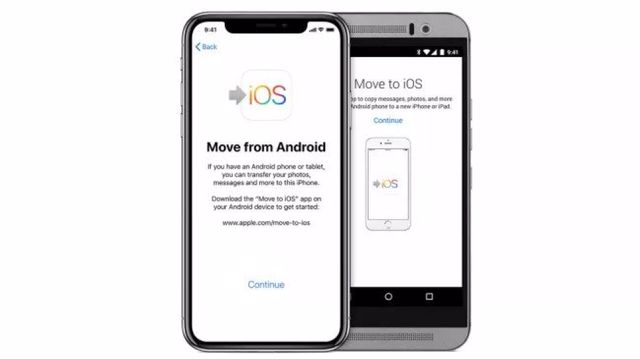
Yeni sıfırlanmış bir iPhone veya iPad’e geçiyorsanız, Android cihazınıza uygulamayı yükleyip çalıştırana kadar kurulum sürecinden geçmeyin. Bunun nedeni, Apple’ın uygulamayı özellikle yeni iPhone’lara veya iPad’lere geçen insanlar için geliştirmiş olmasıdır. Bu kurulumu aşama aşama yapmazsanız sıkıntı yaşayabilirsiniz.
Hazır mısınız? Her iki cihazın da güce bağlı olduğundan ve Android cihazınızın Wi-Fi’ye bağlı olduğundan emin olun. Bunun yanı sıra iOS cihazınıza aktarmak istediğiniz veriler için yeterli depolama alanına sahip olduğundan da emin olmalısınız. Aksi takdirde, transfer süreci başarısızlıkla sonuçlanacaktır. Uygulamayı kullanmadan önce ihtiyacınız olmayan tüm eski, kullanılmayan içerikleri silmeniz veri aktarımı sürecini sizin için kısaltacaktır.
Uygulamayı kullanırken Android cihazınızda mobil verileri kapatmanız sizin için garanti bir yaklaşım olacaktır. Cihazınızın herhangi bir sorunda ağ kesintisine uğradığında mobil veriyi kullanmaya başlar. Bu yüzden Wi-Fi’yi açık, mobil veriyi kapalı konumda bulundurun. Veri aktarmak için buna ihtiyacınız var.
Resim 2: “Move to iOS” uygulaması, Android 4.0 veya daha yeni sürümlerde çalışır. Verilerinizin çoğunluğunu bir iPhone veya iPad’e aktarır.
Android’den iPhone’a Veri Aktarımı – Cihazınızı Hazırlayın

“Move to iOS” uygulamasını yükledikten sonra, iOS cihazınızı açabilir ve ilk kurulum prosedürünü uygulayabilirsiniz. Bu aşamada ilk olarak “Uygulama ve Veri” kısmına giriniz. Hemen ardından verileri “Android’den Taşı” yazan bir seçenek göreceksiniz. İPhone veya iPad artık yalnızca kendisi ve Android cihazınız arasında haberleşmek için özel bir Wi-Fi ağı oluşturacaktır. Android’den veri aktarımı yapmanın en sağlıklı yolu, fabrikadan yeni çıkmış veya yeni sıfırlanmış bir iPhone veya iPad kullanmaktır.
Android’den iPhone’a Veri Aktarımı – Android Uygulamasını Açın

Android cihazınızda “Move to iOS” uygulamasını açınız. Yasal uyarıları kabul ederek bu aşamayı geçin. Bu bölümden sonra “Kodunuzu Bulun” ekranını göreceksiniz. iOS cihazınız, Android cihazınız için özel bir Wi-Fi haberleşme ağı ve bir erişim kodu oluşturacaktır.
Android’den iPhone’a Veri Aktarımı – Kodu Alın

iOS cihazınızın ekranı artık “Move to iOS” uygulamasına girebileceğiniz bir eşleme kodunu görüntüleyecektir. Bu özellik tıpkı bir Bluetooth cihazını eşleştirmek gibi çalışır. Doğru kodu uygulamaya girdikten sonra “Move to iOS” uygulaması iOS cihazınız ile eşleşecektir. Uygulama varsayılan olarak fotoğraflarınızı, videolarınızı, mesajlarınızı, yer işaretlerinizi, kişilerinizi ve Google hesabınızı kopyalayacaktır.
Android’den iPhone’a Veri Aktarımı – Aktarılacak Verileri Seçin
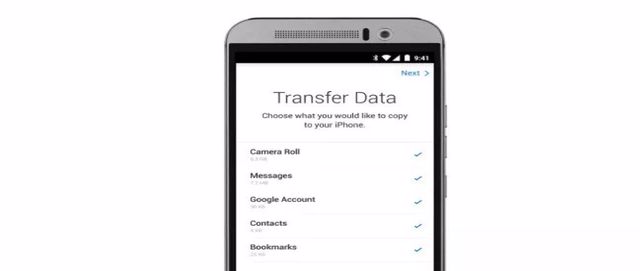
“Move to iOS” uygulaması, kişileriniz, mesaj geçmişiniz, fotoğraflarınız, videolarınız, web yer imleriniz ve e-posta hesaplarınız dahil olmak üzere cihazınızdan altı farklı veri aktarımı sağlayabilir. Aralarından aktarmak istemediğiniz veri türünün işaretini kaldırabilirsiniz. Ayrıca Apple, ücretsiz uygulamalarınızın iOS cihazınızda eşdeğerlerini bulmaya çalışır. Bu sayede, hem Google Play hem de Apple’ın App Store’unda bir uygulama mevcutsa, bunları bulmak için gerekli işlemleri yapacaktır. Böylece verileriniz elinize geçtikten sonra bunları kolayca indirebilirsiniz. Ancak, bu uygulamalar için Android cihazınızda depolanmış olabilecek yerel verileriniz aktarılmaz.
Android’den iPhone’a Veri Aktarımı – Bir Bardak Çay Hazırlayın

Çok sayıda fotoğrafınız ve videonuz varsa, bunun aktarılması biraz zaman alacaktır. iOS cihazınızda işlem çubuğu sayesinde sürecin ne kadar uzun veya kısa olacağını görebilirsiniz. Ancak Android uygulamasının böyle bir özelliği bulunmadığı için ne yazık ki beklemekten başka çareniz bulunmuyor.
Veri aktarımı sırasında iOS cihazı işlemin bittiğini söyleyene kadar iki cihazla da oynamayın. Aktarım sırasında Android cihazınızda bir telefon araması alırsanız veya başka bir uygulamaya geçerseniz, her şeye baştan başlamanız gerekir. Çok fazla şeyiniz varsa, aktarmanız biraz zaman alacak. Beklerken neden güzel bir fincan çayın tadını çıkarmayasınız?
Android’den iPhone’a Veri Aktarımı – Kalan Uygulamaları Aktarın

Apple’ın uygulaması cihazınızdaki müzik, e-kitap ve PDF’ler dahil bazı verileri aktarmaz. Bu nedenle bunları manuel olarak aktarmanız gerekecektir.
Android’den iPhone’a Veri Aktarımı – Uygulamalarınızı yükleyin

“Move to iOS”, tüm uygulamalarınızı bulamadıysa veya uygulamalarınızın çoğu ücretsiz uygulamalar yerine ücretli uygulamalarsa, bunları iOS cihazınızdaki uygulama mağazasında kendiniz aramanız gerekecektir. Hemen hemen tüm güncel kullanılan Android uygulamaları iOS’ta mevcuttur.
Netflix veya Spotify gibi abonelik uygulamaları ile tekrar ödeme yapmanız gerekmeyecektir. Kaldığınız yerden devam etmek için hesap ayrıntılarınızla giriş yapmanız yeterlidir. Ancak Play Store’da satın almış olabileceğiniz oyunlar gibi ücretli uygulamalar için iOS cihazınızda kullanacaksanız App Store’da uygulamayı tekrardan satın almanız gerekecektir. Bu işlemide tamamladıktan sonra bütünüyle iOS cihazınıza veri aktarımı tamamlamış oluyorsunuz.

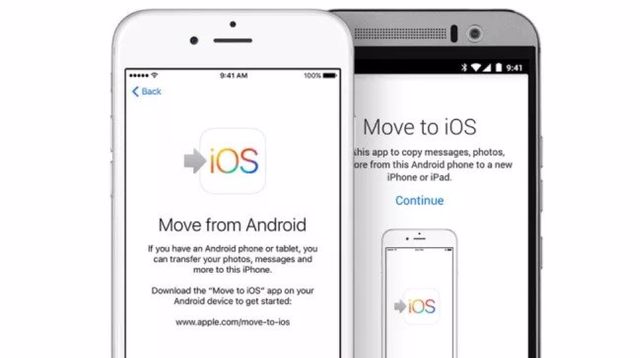



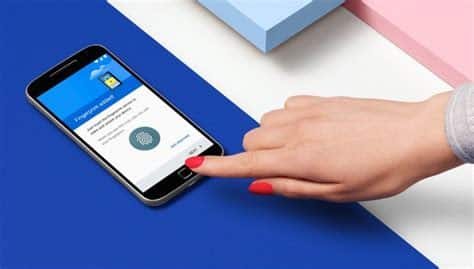


Çok faydalı bir paylaşım olmuş özellikle benim gibi bu konuya ihtiyacı olanlar için. Teşekkür ederim
Tebrik Ederim Uzun Ve Faydalı Bir Yazı Bu Konuyu Bukadar Detaylı Anlattığınız İçin Çok Mutluyum Güzel Bir Site
yeni aldığım telefonum için bu konuyu araştırıyordum yazınızı gördüm söylenenleri tek tek uyguladım ve işime yaradı teşekkür ederim
Uzun süredir. Bu sorunun cevabını arıyordum. Hatta Apple aldığıma pişman bile oldum veri aktaramayınca. Bu yazıyı okudum ve uyguladım. Gerçekten işe yaradı teşekkür ederim.